Integración de Salesforce
Obtenga más información sobre la integración bidireccional con Salesforce para ayudar a orientar y personalizar mejor las experiencias en la aplicación.
Esta integración está disponible en algunos planes y puede ofrecerse como complemento. Consulta la página de detalles de tu cuenta para obtener más información o contacta con nuestro equipo para obtener ayuda.
¿Por qué integrar Salesforce con Appcues ?
La integración Appcues y Salesforce es bidireccional. Puede usar esta integración para optimizar y personalizar las experiencias en la aplicación. También puede ayudar a sus equipos de ventas y de comercialización a identificar directamente en Salesforce cómo interactúan los contactos con las experiencias Appcues .
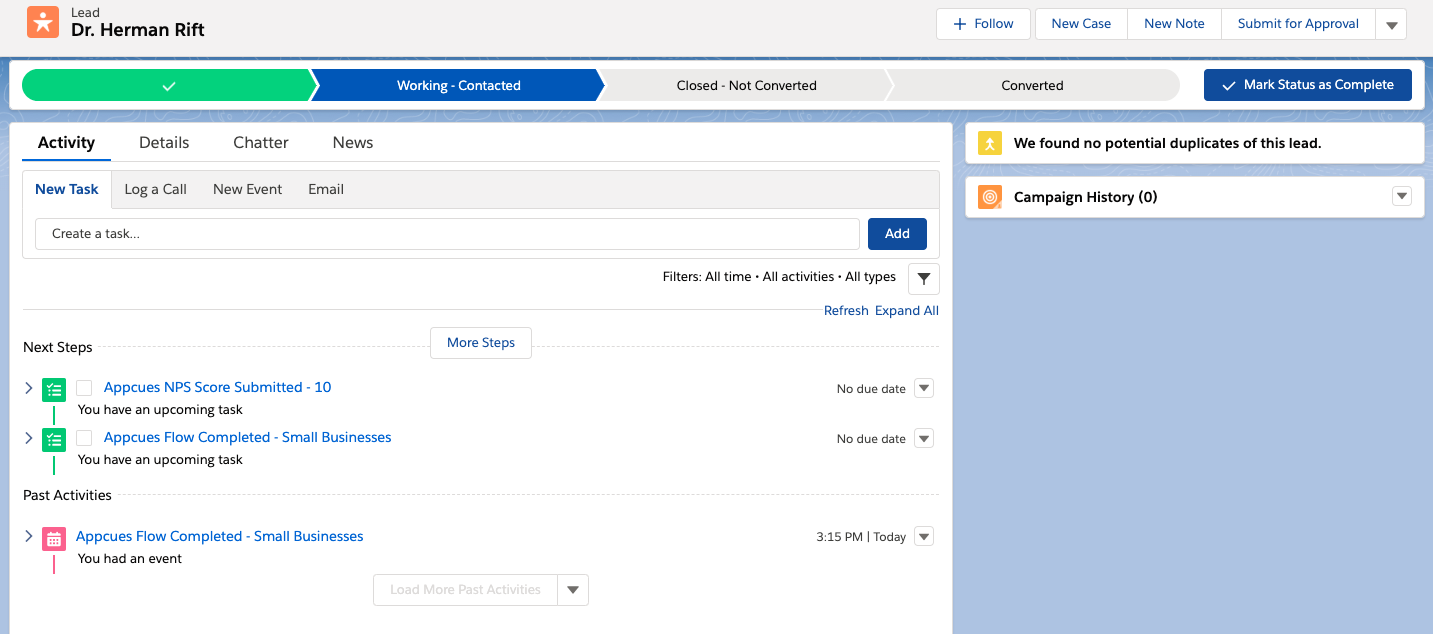 Ejemplos de casos de uso
Ejemplos de casos de uso
- Agregar un usuario que completa un flujo Appcues a un informe de Salesforce
- Calcular NPS por cuenta con Salesforce
- Seguimiento NPS histórico con Salesforce
- Impulse el registro de eventos con Salesforce
- Ofrecer incorporación específica para cada rol con Salesforce
Lo que necesitarás para empezar
- Acceso a la integración según tu nivel de plan Appcues .
- Un plan de Salesforce con acceso a la API. Edición Enterprise, Edición Unlimited, Edición Developer, Edición Performance. Consulta los planes aquí .
- Coincidencia de UUID. Esta integración requiere UUID idénticos:
Para la sincronización de eventos y perfiles a nivel de usuario:
- Instalación Appcues : ventana. Appcues ("USER_ID")
- El registro de Salesforce : generalmente como un campo de ID de usuario o de ID de Salesforce, que debe ser de tipo Texto . Si sus ID de usuario son numéricos, puede crear un campo de fórmula con la representación de cadena de su ID de usuario. Por ejemplo, si su ID de usuario se almacena en un campo numérico personalizado llamado "ID de usuario de producto", crearía un campo de fórmula con la fórmula TEXTO(Product_User_Id__c).
Para sincronizar perfiles a nivel de cuenta:
- Instalación Appcues : ventana. Appcues .group("ACCOUNT_ID")
- El registro de Salesforce : generalmente se presenta como un campo de ID de cuenta o de ID de Salesforce, que debe ser de tipo Texto . Si sus ID de cuenta son numéricos, puede crear un campo de fórmula con la representación de cadena de su ID de cuenta. Por ejemplo, si su ID de cuenta se almacena en un campo numérico personalizado llamado "ID de cuenta de producto", crearía un campo de fórmula con la fórmula TEXTO(Product_Account_Id__c).
- Mapa de registros pin g: esta integración actualmente admite solo un tipo de pin en el nivel de usuario (cliente potencial o contacto) y un tipo de registro en el nivel de cuenta (cualquier objeto en su cuenta de Salesforce, incluidos los objetos personalizados).
- Transmisor de eventos Appcues (opcional) : habilite este servicio complementario si desea enviar eventos de clic para seguimiento a Salesforce.
¿Qué información se transmitirá con esta integración?
- De Salesforce a Appcues (los datos se sincronizan cada 5 minutos) :
- Se activa cuando se crea o actualiza el objeto de usuario especificado (cliente potencial o contacto) o el objeto de cuenta. Esto ocurrirá automáticamente siempre que la propiedad se haya actualizado. Si no se ha actualizado nada en Salesforce, no se enviará nada a Appcues .
- Envía atributos especificados a Appcues como atributos de perfil para actualizar.
- Si el usuario, la cuenta o el atributo aún no existe en Appcues , se creará durante la sincronización.
- De Appcues a Salesforce (los datos se sincronizan tan pronto como se produce un evento):
- Se activa (a través de webhook) cuando un usuario final interactúa con el contenido Appcues (por ejemplo, envía una encuesta NPS )
- Opcional: envía "Puntuación NPS " y "Comentarios NPS " a Salesforce que actualizan el objeto especificado (por ejemplo, cliente potencial o contacto)
- Opcional: envía eventos Appcues a Salesforce como eventos que aparecen en la vista de actividad de los objetos
- Opcional: Envía eventos de seguimiento de clics a Salesforce como eventos que aparecen en la vista de actividad de los objetos. (Requiere que su cuenta esté registrada en Appcues Events Broadcaster).
- Appcues no creará nuevos clientes potenciales o contactos si no existe uno para los eventos que intenta sincronizar
La sincronización de datos entre Appcues y Salesforce depende de que ambos sistemas compartan los atributos "ID DE USUARIO" y "ID DE CUENTA". Este valor suele almacenarse como un campo personalizado en Salesforce. Para obtener ayuda, consulte con su administrador de Salesforce.
Configuración de la integración
Para configurar la integración, primero debe seleccionar la tarjeta Integración de Salesforce en nuestra página de integraciones :
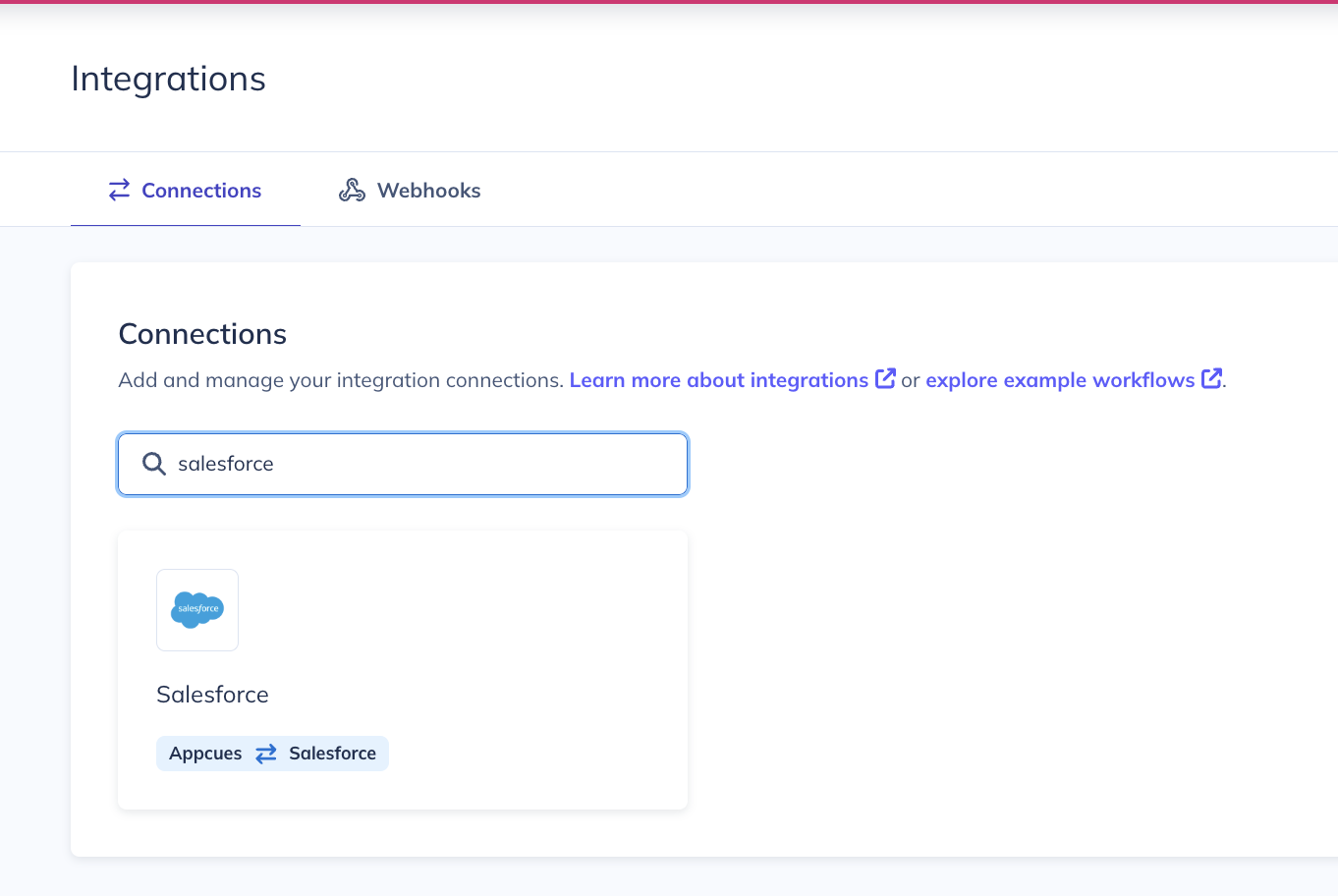
Una vez que haga clic en la tarjeta de integración, se le presentará un workflow para completar la integración.
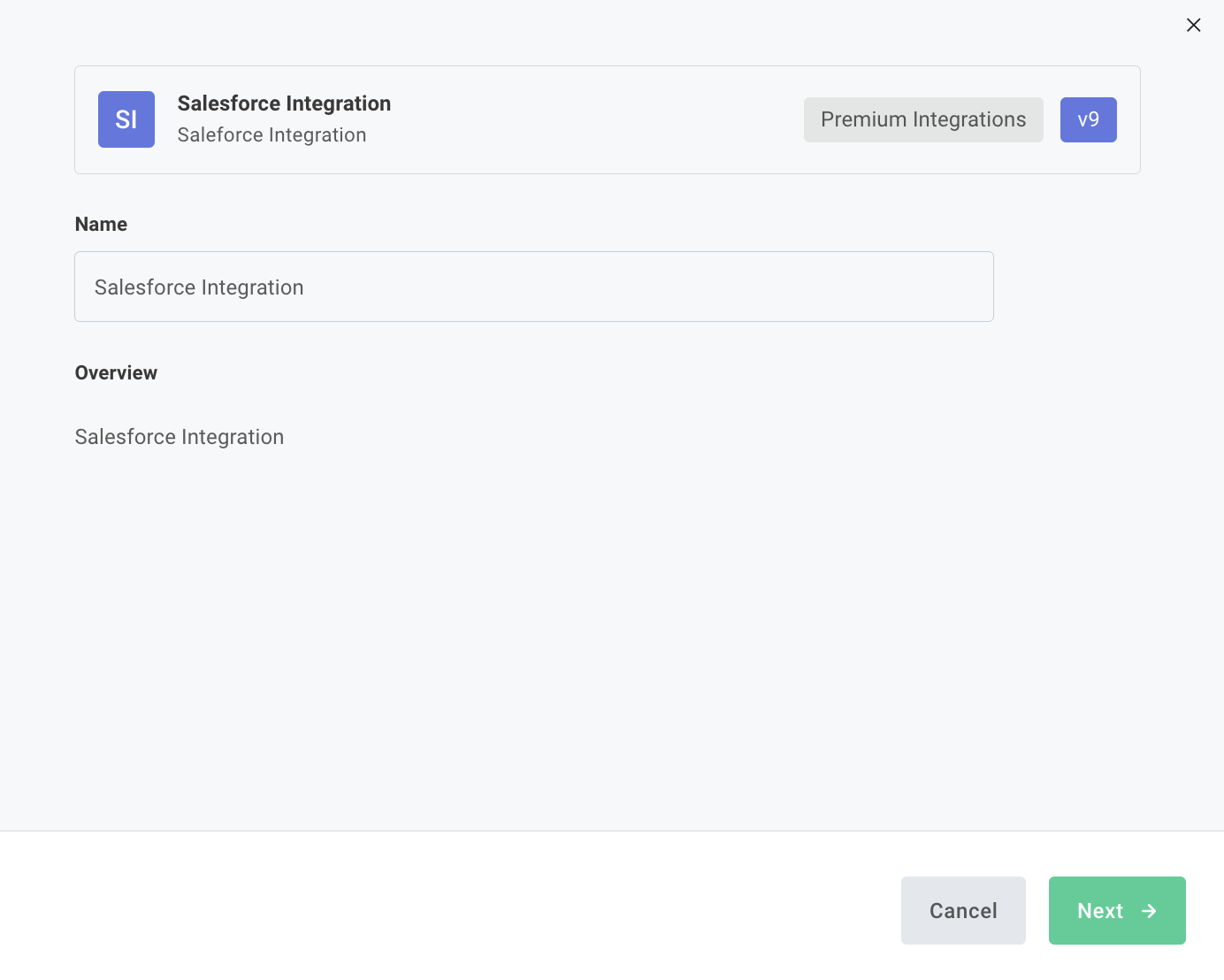
Paso 1 : Le pedirá que autentique su cuenta de Salesforce.
Si se conecta a un entorno Sandbox, siga las instrucciones en pantalla para reemplazar login por test en cada una de las tres URL de conexión ( Authorize , Revoke y URL Token ).
Cuando esté listo para desconectarse de su Sandbox y conectarse a un entorno en vivo, regrese a esta pantalla y reemplace test con login en las URL y continúe con los pasos restantes.
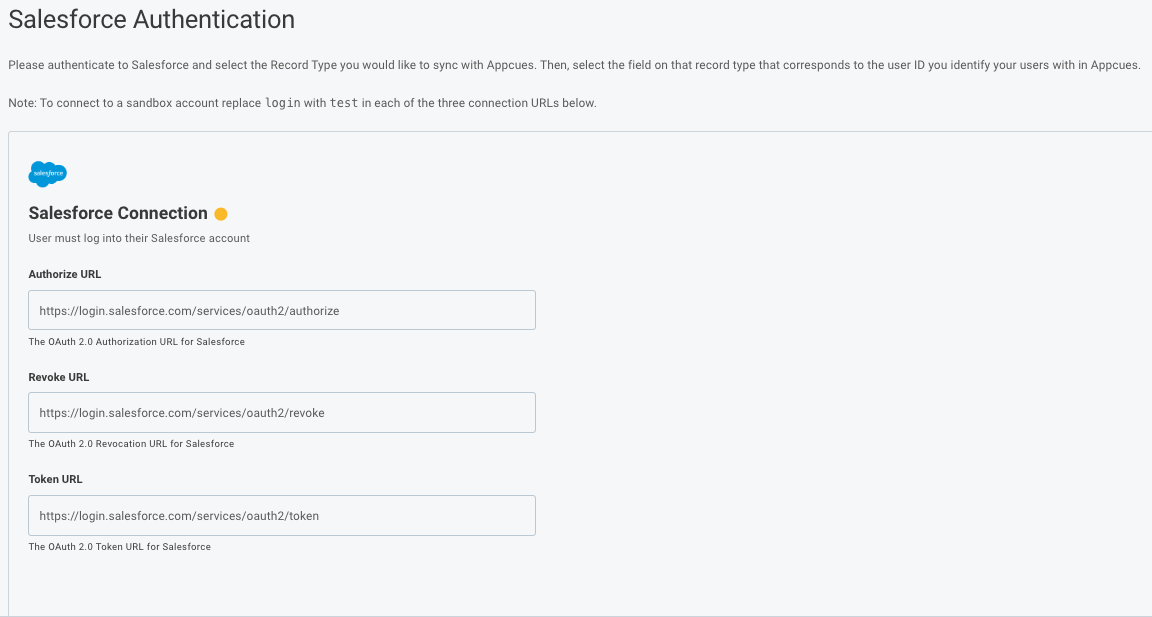
Paso 2 : le preguntará qué sincronizaciones de datos habilitar: eventos de Appcues a Salesforce, perfiles de usuario (contacto o cliente potencial) de Salesforce a Appcues y perfiles de cuenta (cualquier objeto) de Salesforce a Appcues .
Si selecciona “Sincronizar eventos Appcues con Salesforce”, también podrá elegir si desea enviar eventos Click-to-Track Appcues y si desea agregar resultados NPS directamente al perfil del objeto.
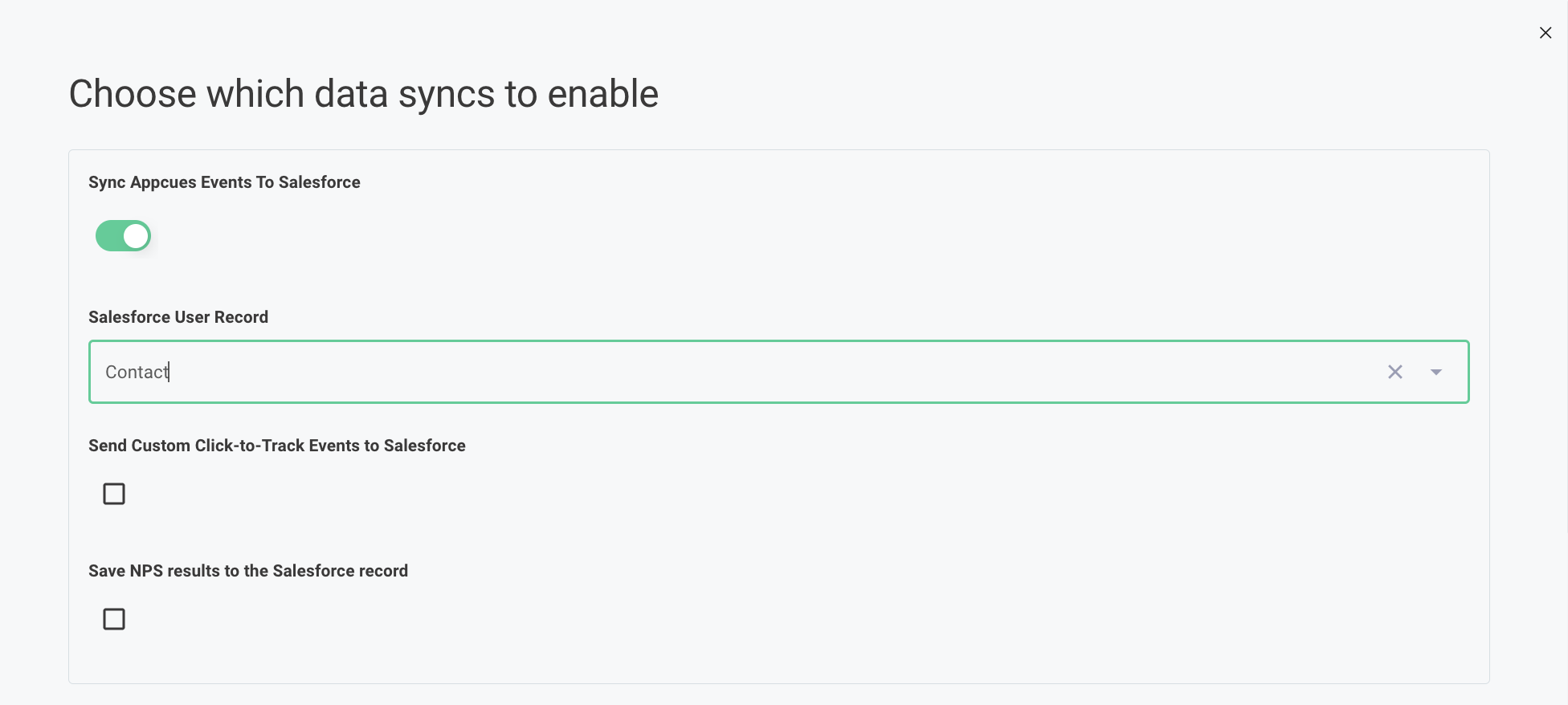
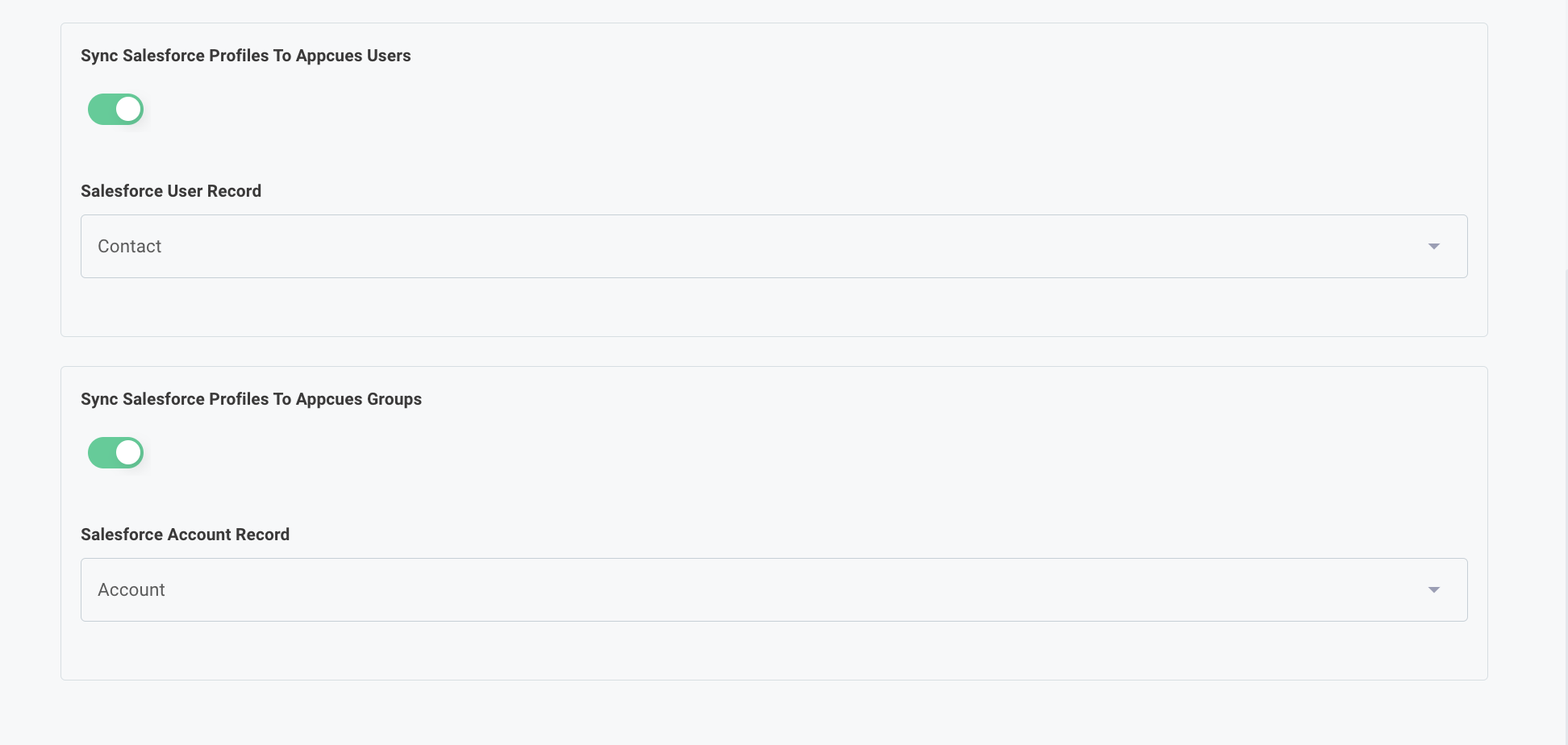
NOTA : Los eventos de clic para rastrear solo se sincronizarán con Salesforce si está registrado en Appcues Events Broadcaster
Paso 3 : Dependiendo de su selección de sincronización en la pantalla anterior, a continuación se le solicitará que proporcione más datos pin del mapa:
- ¿Qué propiedad del contacto/cliente potencial en Salesforce se utilizará para asociarlo con el perfil de usuario dentro Appcues ?
NOTA : Este DEBE ser el valor que se esté utilizando en la llamada 'identificar' Appcues
- ¿Qué propiedades del contacto/cliente potencial de Salesforce desea enviar a los perfiles de usuario Appcues para la segmentación y orientación?
NOTA : Se recomienda enfáticamente que el usuario ingrese manualmente los nuevos campos de propiedad en el lado Appcues para este paso.
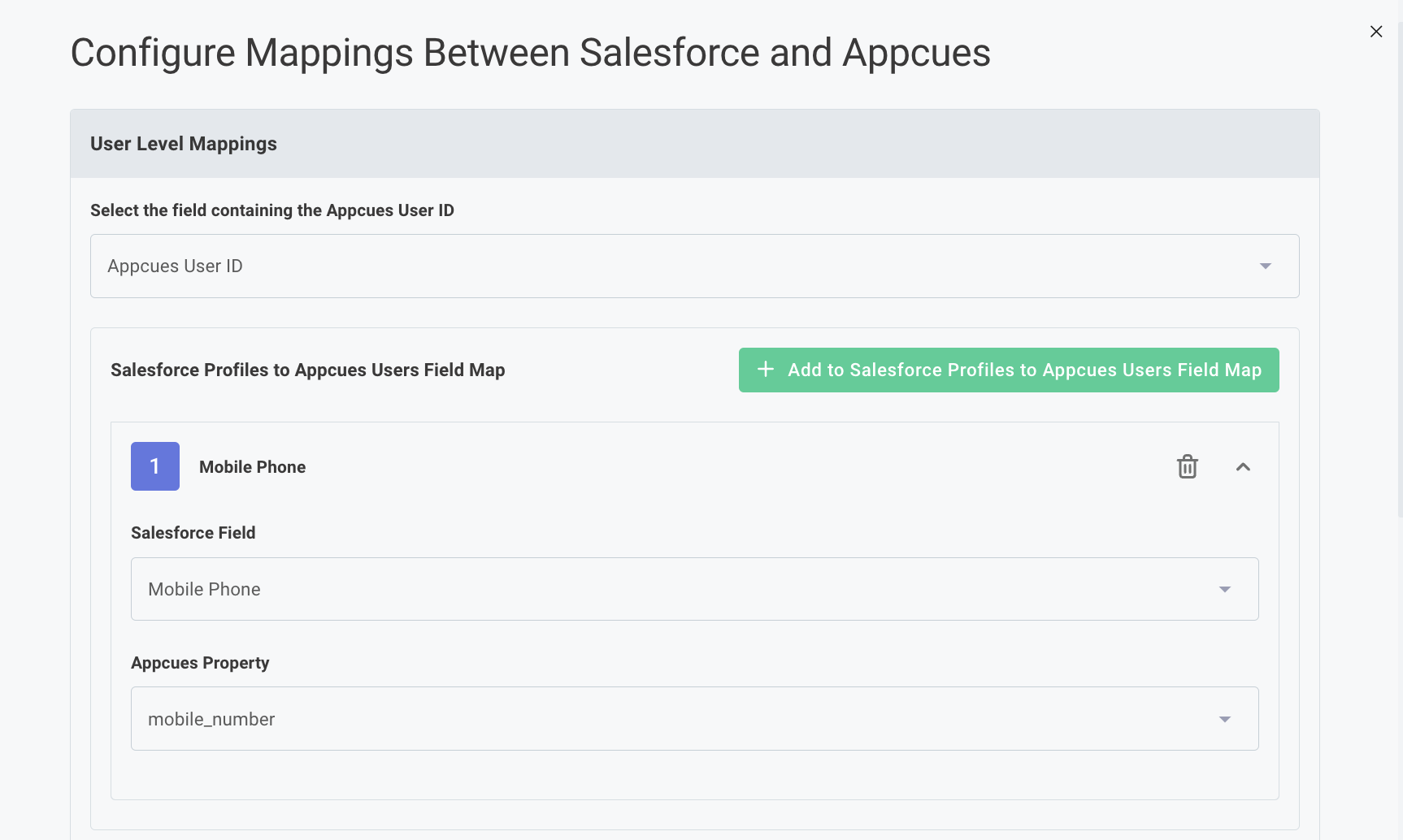
- ¿Qué propiedad del registro de cuenta en Salesforce se utilizará para asociar con el perfil de cuenta dentro Appcues ?
NOTA : Este DEBE ser el valor que se esté utilizando en la llamada al 'grupo' de Appcues
- ¿Qué propiedades del registro de cuenta de Salesforce desea enviar a los perfiles de cuenta de Appcues para la segmentación y orientación?
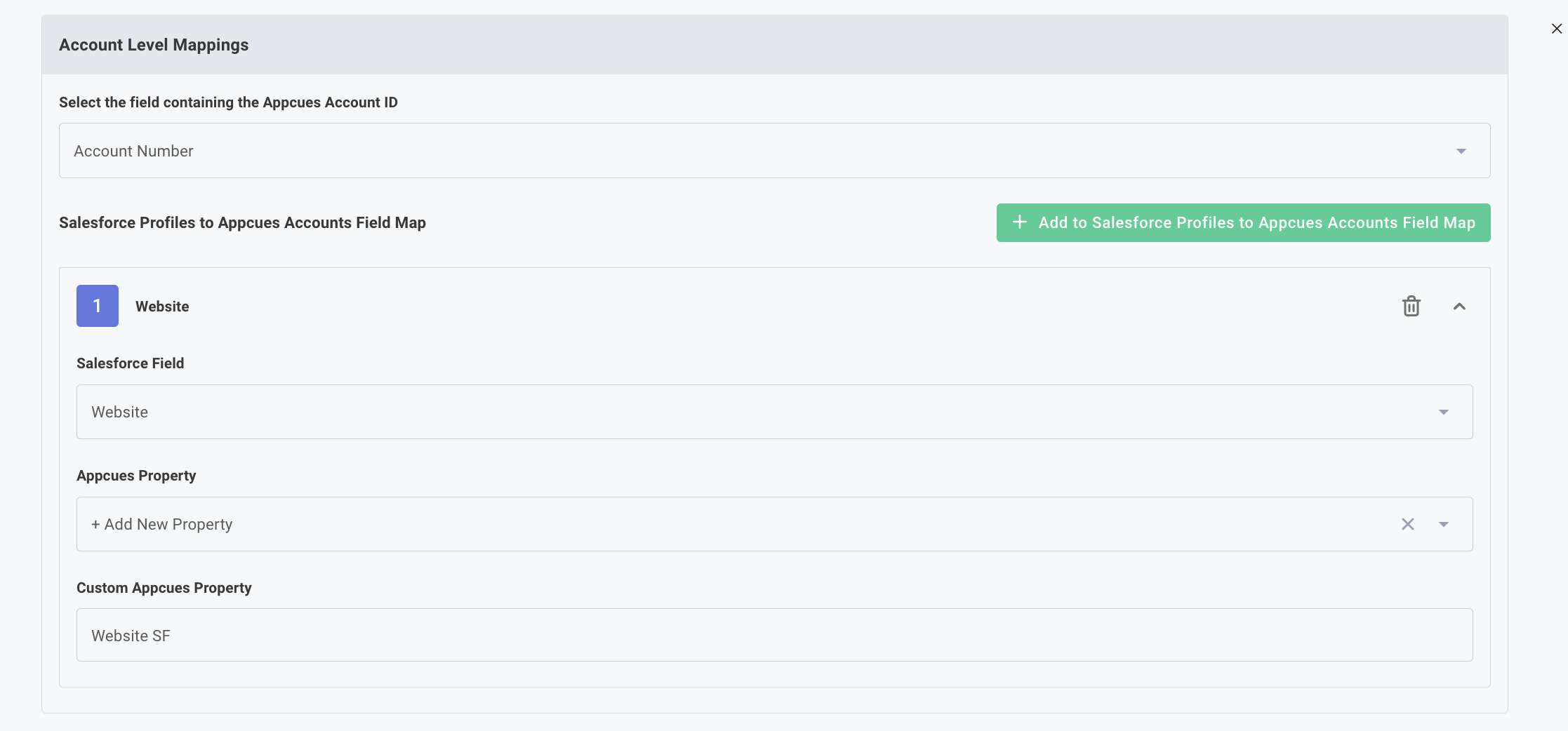
Una vez que haga clic en Finalizar en el paso 3, el asistente de configuración se cerrará y los datos comenzarán a pasar entre los dos sistemas.
¿Necesitas hacer un ajuste?
Una vez habilitada la integración, puede hacer clic en la tarjeta en cualquier momento y seleccionar Reconfigurar para ajustar cualquiera de sus configuraciones actuales, o hacer clic en Desactivar integración para deshabilitar la integración.
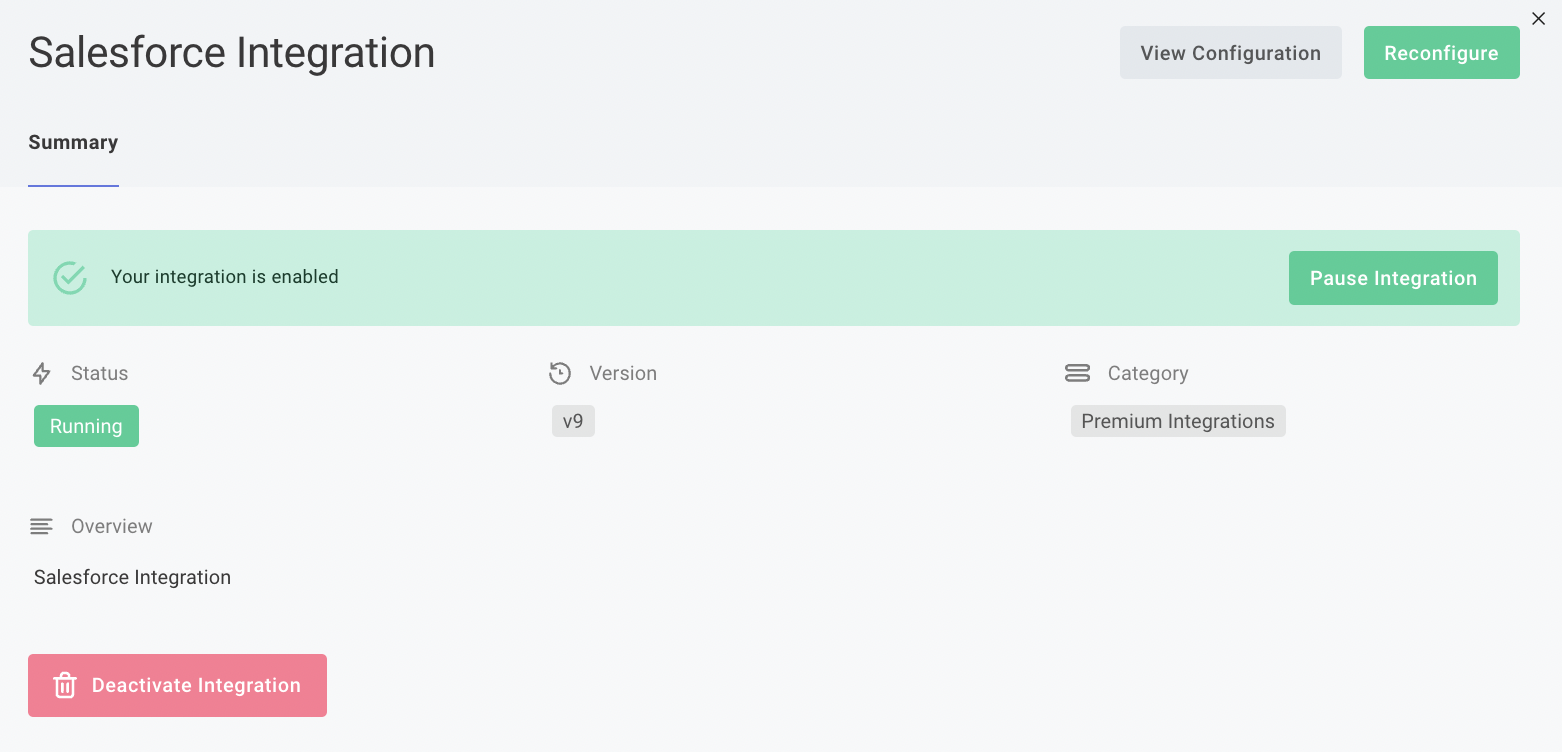
Permisos de SFDC
| Permiso | Campos | Usos | Permisos a nivel de objeto |
|---|---|---|---|
| Pista o contacto (objeto) | Cualquier campo que desee sincronizar con Appcues | Se utiliza para sincronizar campos entre los dos sistemas. Nota: Puede ser cualquier tipo de objeto, incluido uno personalizado. Solo es necesario acceder al registro sincronizado. |
Crear, editar, leer |
| Evento (Objeto) | Asunto, Comentario | Se utiliza para registrar eventos Appcues como "flujo completado". | Crear, editar, leer |
| Personalizar la aplicación (perfil) | N / A | Configura reglas y acciones workflow que envían datos desde Salesforce a Appcues . |
Datos de eventos y actividades del SFDC
La integración de Salesforce envía un subconjunto de eventos a Salesforce. Para ver la lista completa de eventos Appcues , consulte nuestro documento de referencia de eventos Appcues .
Estos se enviarán automáticamente siempre que la integración de Appcues > Salesforce esté completa y los atributos USERID coincidan.
Eventos que actualizan propiedades
| Nombre del evento | Nombre para mostrar | Nombre del atributo | Tipo de atributo |
|---|---|---|---|
| appcues: nps | Última puntuación NPS | puntaje | número |
| appcues: nps | Últimos comentarios de NPS | comentario | cadena |
Eventos que agregan eventos
| Nombre del evento | Valor del sujeto | Valor del comentario |
|---|---|---|
| appcues: nps | Puntuación NPS Appcues enviada - {{ puntuación }} | Puntuación NPS . Ubicación de envío: {{ currentPageUrl }} ({{ currentPageTitle }} |
| appcues: nps | Comentarios de Appcues NPS enviados | {{ comentario }} Ubicación de envío: {{ currentPageUrl }} ({{ currentPageTitle }} |
| appcues:flujo_completado | Flujo Appcues completado - {{ flowName }} | El usuario completó su flujo Appcues titulado “{{ flowName }}”. |
| appcues: checklist | Elemento de lista de verificación Appcues .° {{ itemIndex + 1 }} Completado - {{ checklist Name }} | El usuario ha completado un elemento titulado "{{itemIndex}}". Esto forma parte de la checklist "{{itemIndex}}". |
| appcues: checklist completada | Lista de verificación Appcues completamente completada - {{ checklist Name }} | El usuario ha completado todos los elementos de la checklist “{{ checklist Name }}”. |
| appcues:objetivo alcanzado | Objetivo Appcues alcanzado - {{ goalName }} | El usuario ha completado el objetivo titulado “{{ goalName }}” |
Configurar la integración con la licencia de usuario de integración de SFDC
¿Desea usar la licencia de usuario de Salesforce Integration para autenticar su cuenta de Salesforce en la configuración de la integración? ¡Genial! Los siguientes pasos le guiarán en la creación de un usuario de Salesforce Integration, la creación de un conjunto de permisos y la activación de los permisos necesarios en Salesforce para que Appcues /Salesforce Integration funcione correctamente.
Crear un nuevo usuario
En Salesforce….
- Haga clic en Configuración en la parte superior derecha.
- Busque “usuarios” en la barra de búsqueda de Búsqueda rápida
- Haga clic en Usuarios
- Haga clic en Nuevo usuario
- Dale a tu nuevo usuario un nombre, correo electrónico, nombre de usuario y apodo
- Establezca la licencia de usuario en “Integración de Salesforce”
- Establezca el perfil en “Integraciones del sistema solo con API de Salesforce”
- Guardar el usuario
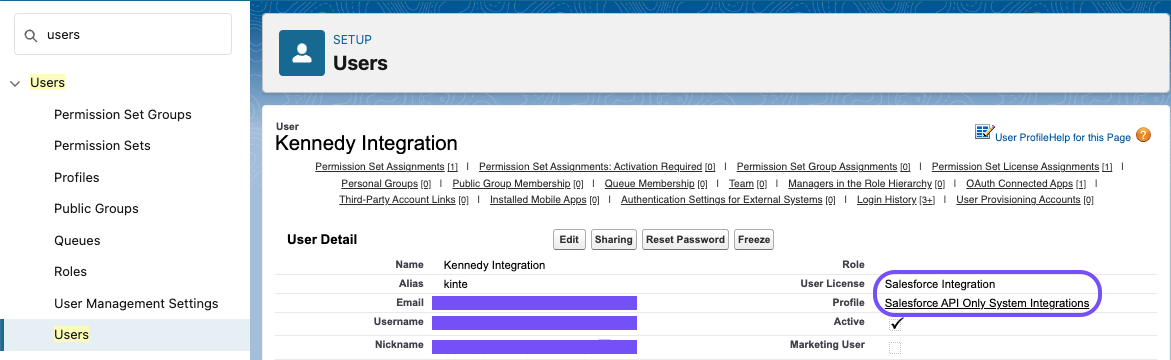
Crear un nuevo conjunto de permisos
En Salesforce…
- Haga clic en Configuración en la parte superior derecha.
- Busque “Conjuntos de permisos” en la barra de búsqueda rápida
- Haga clic en Conjuntos de permisos
- Haga clic en Nuevo
- Asigne al nuevo conjunto de permisos una etiqueta, un nombre de API y una descripción (opcional)
- Deje la Licencia establecida en —Ninguna—
- Guardar el conjunto de permisos
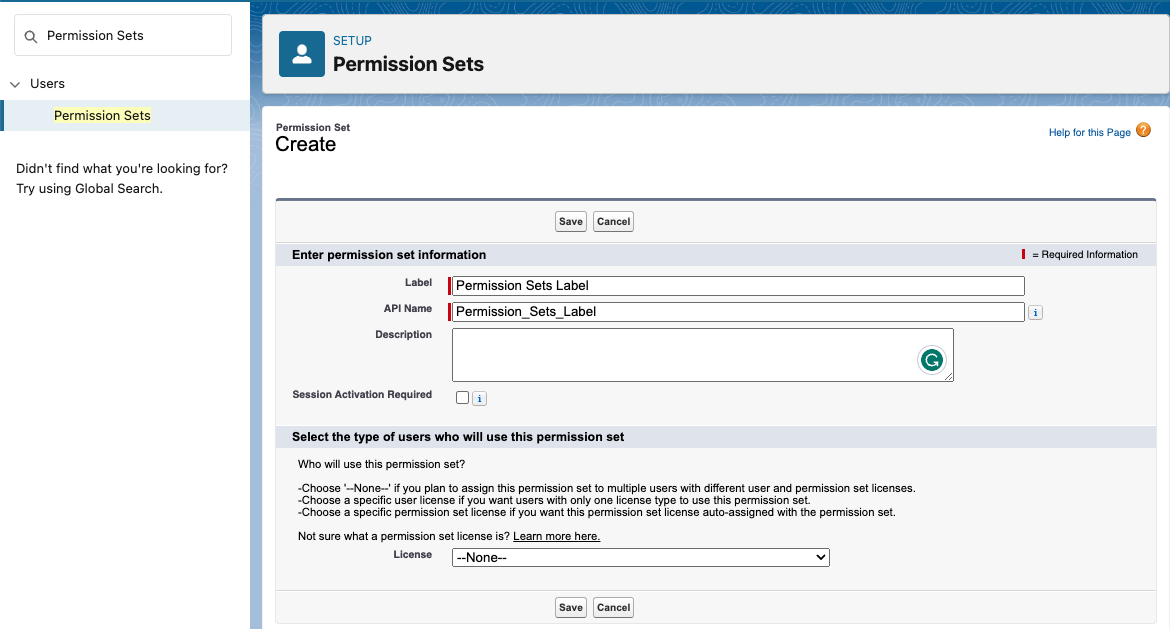
Nota: configurar la Licencia en este punto no dará acceso a la lista completa de Configuraciones de objetos y Permisos del sistema requeridos en el siguiente paso.
Configuración de objetos y permisos del sistema
En Salesforce…
- Navegar a Conjuntos de permisos
- Haga clic en la etiqueta Conjunto de permisos creada en la sección anterior (abre Descripción general de conjuntos de permisos )
- Haga clic en Configuración de objeto
- Haga clic en el objeto Contactos y/o Clientes potenciales
- Modificar permisos:
- Haga clic en Editar
- Marque la casilla Modificar todo (marca automáticamente las casillas necesarias)
- Ahorrar
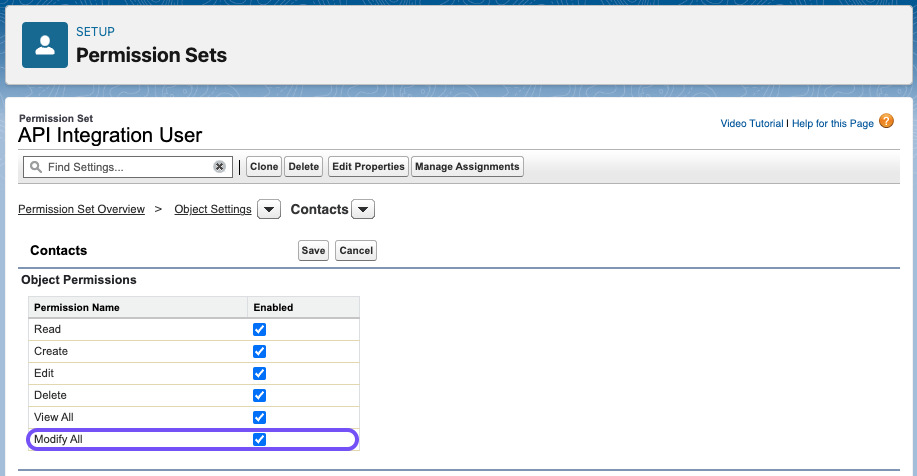
- Objeto de eventos de clic
- Modificar permisos:
- Haga clic en Editar
- Marque todas las casillas de acceso de edición disponibles
- Haga clic en Guardar
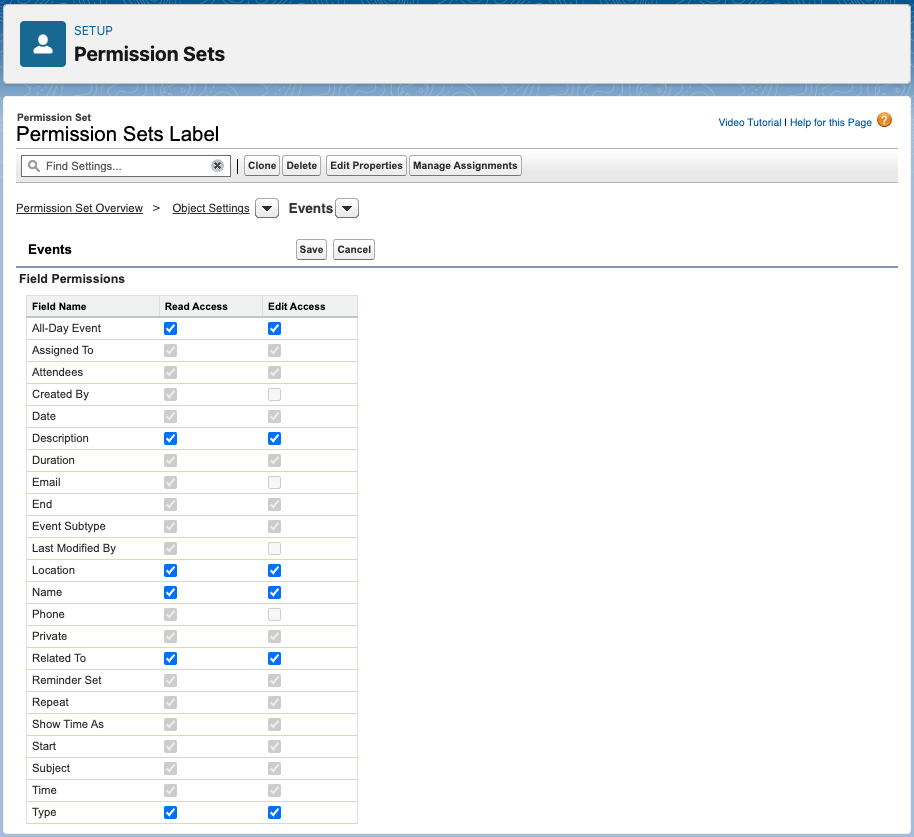
- Regresar a la descripción general del conjunto de permisos de su nuevo conjunto de permisos
- Haga clic en Permisos del sistema
- Modificar permisos:
- Haga clic en Editar
- Marque la casilla API habilitada
- Haga clic en Guardar
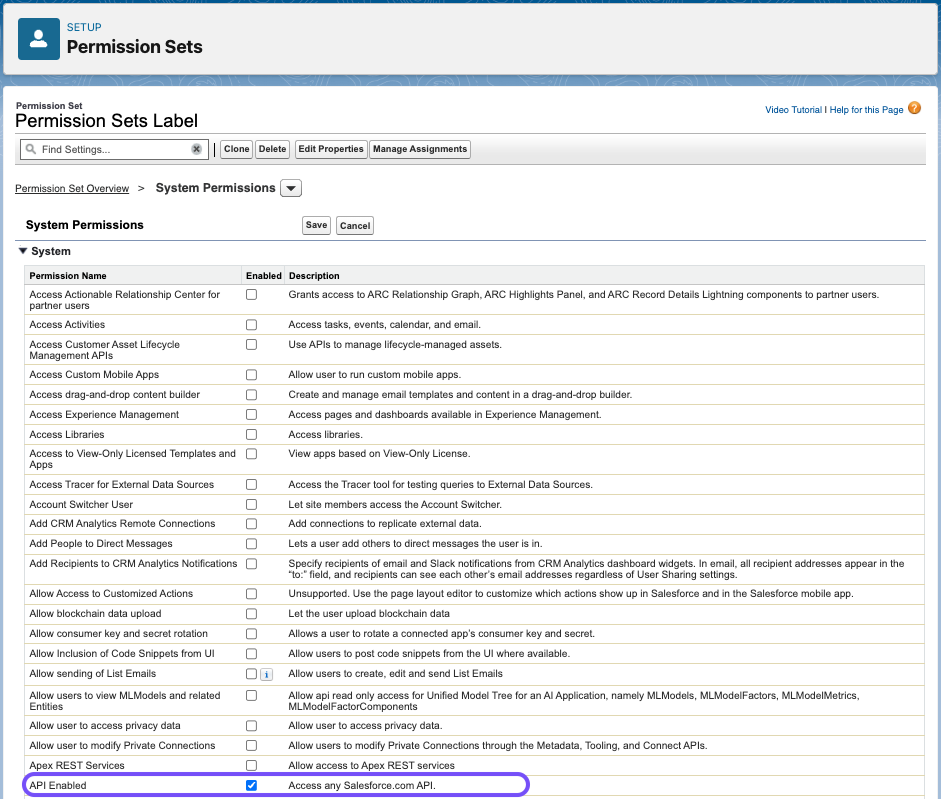
Asignar conjunto de permisos a un usuario de integración de Salesforce
- Regresar a la descripción general del conjunto de permisos de su nuevo conjunto de permisos (consulte los pasos 1 y 2 en la sección anterior)
- Haga clic en Administrar asignaciones
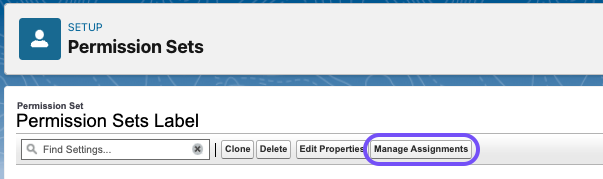
- Haga clic en Agregar tarea
- Marque la casilla junto al nombre de su usuario de integración de Salesforce
- Haga clic en Siguiente
- Haga clic en Asignar
Autenticar la integración de Salesforce en Appcues Studio con el usuario de integración de Salesforce
- Tarjeta de integración activa de Salesforce en Appcues Studio
- En el paso de Autenticación de Salesforce , haga clic en el menú desplegable para autenticar su cuenta de Salesforce
- Haga clic en Agregar una nueva cuenta
- Dale un nombre a la autenticación y elige el tipo de instancia
- Haga clic en Crear
- Inicie sesión en Salesforce con el correo electrónico y la contraseña de su usuario de integración de Salesforce
- Continúe con el resto de la configuración de integración.